一、问题现象
服务器配LSI9361 RAID卡,安装的系统为Windows Server 2022、2019、2016时。当LSI9361 RAID卡故障后,使用BCM9560 RAID卡替代后,无法进入系统后。报错提示如下图:
二、解决方法
2.1 Windows Server 2022系统
1、服务器启动时按F8键,选择“安全模式”进入系统。
2、按“Ctrl+Alt+Delete”解锁。
3、输入密码登陆系统。
4、插入带BCM9560 RAID卡驱动的U盘,并进入系统“设备管理器”。
5、选择“Broadcom MegaRAID SAS 适配器 Aero”并“更新驱动程序”。
6、选择U盘上的驱动目前并安装RAID卡驱动。
7、点击“是”重启服务器后,系统就可以正常使用了。
2.2 Windows Server 2019系统
1、准备1个Windows Server 2022系统安装U盘,将BCM9560 RAID卡Windows Server 2019驱动放到系统安装U盘。
2、使用Windows Server 2022系统安装U盘启动服务器,按Shift+F10进入命令提示窗口。


3、确认C盘为原系统盘

4、确认D盘为Windows Server 2022系统安装U盘

5、输入以下命令给Windows Server 2019系统添加BCM9560 RAID卡驱动
Dism /Image:C:\ /Add-Driver /Driver:D:\Win2019_Drivers\SAS_MegaSAS35\MegaSas35.inf
Dism /Image:C:\ /Add-Driver /Driver:D:\Win2019_Drivers\SAS_MegaSAS35\nodev.inf
6、关闭命令提示窗口,重启服务器,拔出U盘。

7、服务器重启后可以正常登陆。

2.3 Windows Server 2016系统
1、准备1个Windows Server 2022系统安装U盘,将BCM9560 RAID卡Windows Server 2016驱动放到系统安装U盘。
2、使用Windows Server 2022系统安装U盘启动服务器,按Shift+F10进入命令提示窗


3、确认C盘为原系统盘

4、确认D盘为Windows Server 2022系统安装U盘

5、输入以下命令给Windows Server 2016系统添加BCM9560 RAID卡驱动
Dism /Image:C:\ /Add-Driver /Driver:D:\Win2016_Drivers\SAS_MegaSAS35\MegaSas35.inf
Dism /Image:C:\ /Add-Driver /Driver:D:\Win2016_Drivers\SAS_MegaSAS35\nodev.inf
6、关闭命令提示窗口,重启服务器,拔出U盘。

7、服务器重启后可以正常登陆。









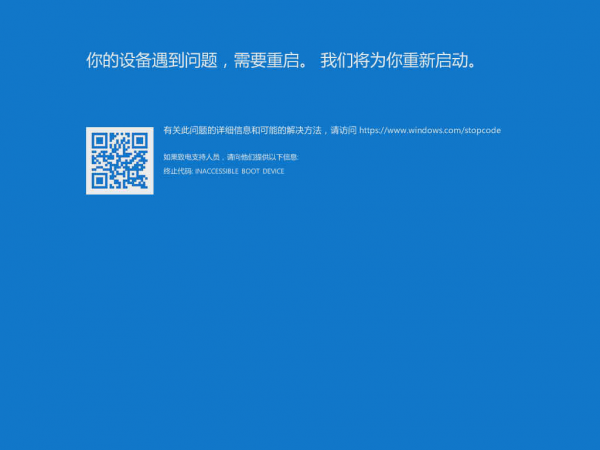
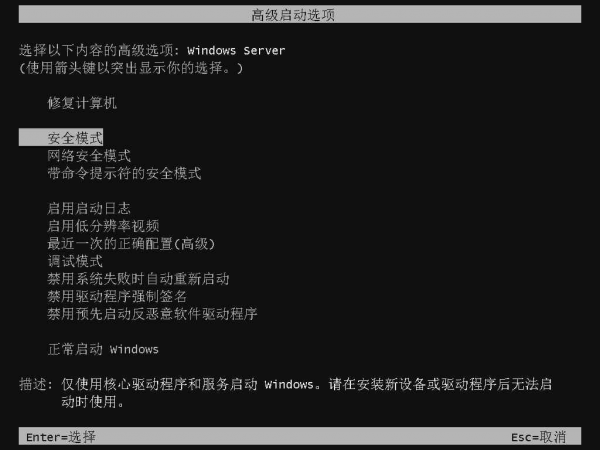

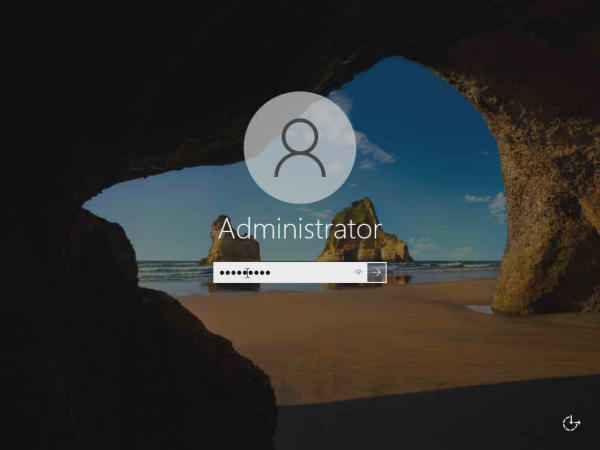
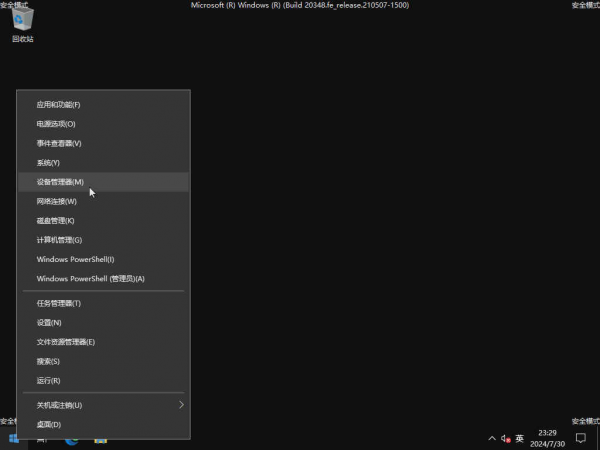

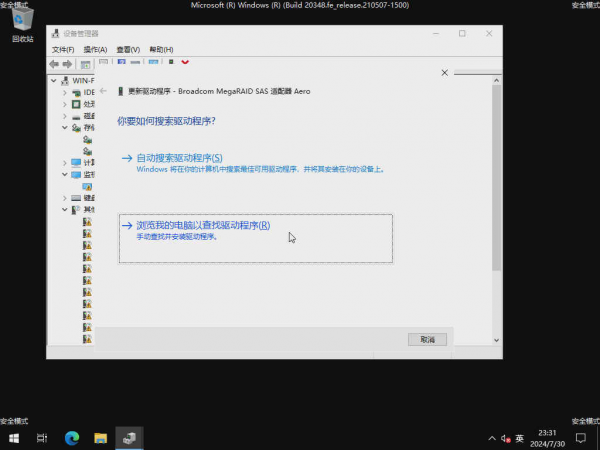
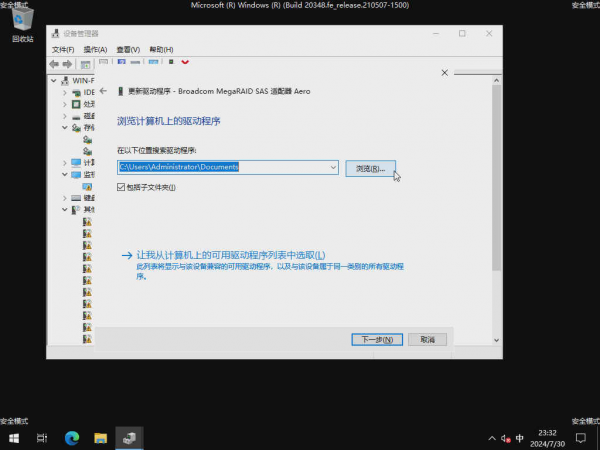
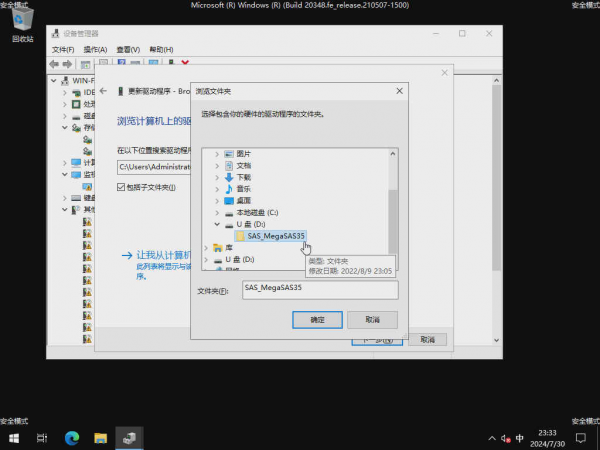
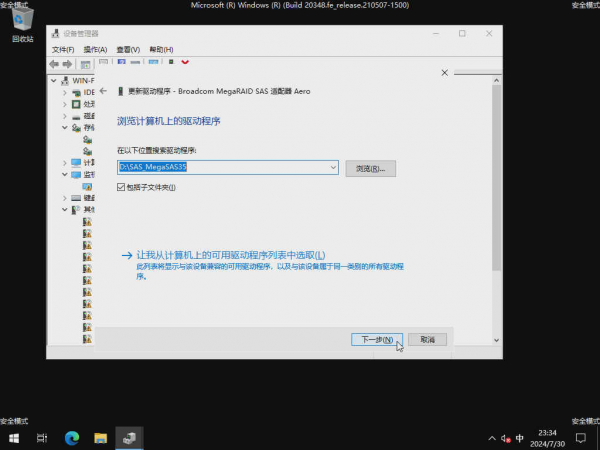
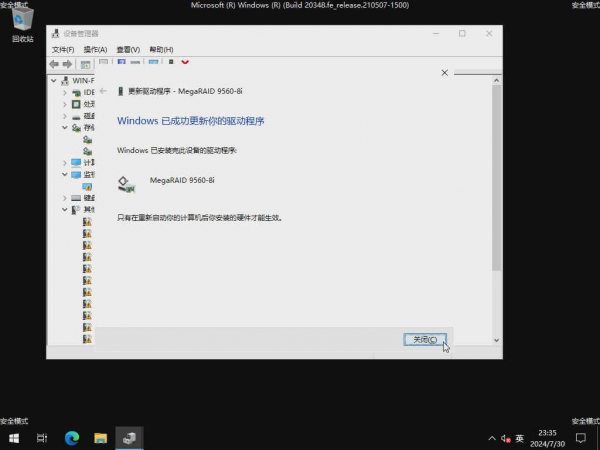
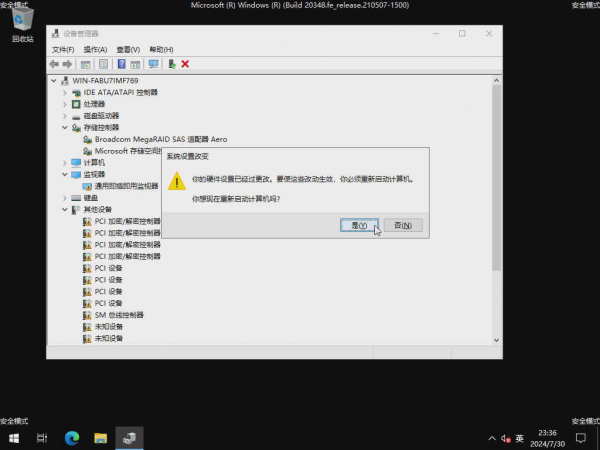















 4936
4936

 被折叠的 条评论
为什么被折叠?
被折叠的 条评论
为什么被折叠?










